Người dùng Facebook mà đặc biệt là những bạn làm content creator đôi khi sẽ gặp phải tình trạng đăng story bị mờ bởi trang mạng xã hội này được thiết lập tự động giảm chất lượng của video, hình ảnh khi vượt quá kích thước cho phép. Tuy nhiên, vẫn có cách để đăng story Facebook không bị mờ với thủ thuật cực đơn giản.
Bạn đang đọc: Cách đăng Story không bị mờ trên Facebook nhất định phải biết
Contents
1. Vì sao đăng Story bị mờ?
Nhìn chung, có nhiều nguyên nhân dẫn đến việc đăng story Facebook bị mờ nhưng điển hình nhất là 2 lý do sau đây:
- Hình ảnh, âm thanh, video mà bạn đăng tải có chất lượng thấp do được lấy từ một kênh khác và họ đã nén dung lượng, kích thước files. Bên cạnh đó có thể video, hình ảnh bạn tự sản xuất nhưng do các vấn đề kỹ thuật, máy móc mà hình ảnh, thước phim không được rõ nét hoặc bị rung, bị nhòe.
- Facebook sẽ tự động nén các tệp media được tải lên hệ thống để tiết kiệm bộ nhớ chung.
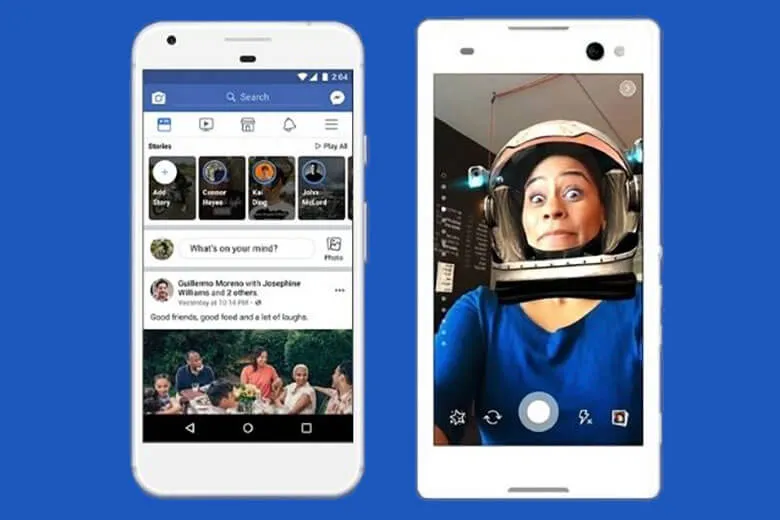
Với lý do thứ nhất, bạn chỉ có thể khắc phục bằng cách tìm hình ảnh, video có chất lượng cao hơn, rõ nét hơn hoặc tự làm lại một sản phẩm media khác với dung lượng, kích thước files đạt chuẩn. Riêng về lý do Facebook nén dung lượng của tệp tin khiến cho việc đăng story bị mờ, chúng ta có thể khắc phục được bằng cách cài đặt lại chế độ cho Facebook.
Xem thêm: Story Facebook là gì?
2. Hướng dẫn khắc phục đăng Story bị mờ trên Facebook
Nếu như nguyên nhân khiến việc đăng story bị mờ không xuất phát từ chất lượng files upload thì bạn có thể thực hiện những bước sau đây để giữ video có chất lượng tốt nhất, hình ảnh rõ nét nhất khi đăng lên story FaceBook.
2.1. Trên Android
Facebook là một trong những ứng dụng mạng xã hội phổ biến nhất trên điện thoại Android và mỗi ngày có một lượng lớn người dùng đăng story trên đó. Vậy làm sao để đăng nội dung story Facebook không bị mờ?
Bước 1: Mở ứng dụng Facebook trên điện thoại rồi ấn vào biểu tượng dấu 3 gạch ngang ở góc phải bên trên màn hình (hoặc là biểu tượng kèm avatar trong phiên bản Facebook mới) > Kéo xuống dưới chọn nút Cài đặt & quyền riêng tư.
Bước 2: Chọn Cài đặt.
Bước 3: Chọn tiếp mục File phương tiện trong Cài đặt.
Bước 4: Tại đây sẽ hiện ra các chế độ, tính năng để thiết lập cho tệp media được tải lên > Bạn hãy tick chọn Tối ưu hóa tại mục Chất lượng video, sau đó tắt chế độ Giảm chuyển động ảnh 3D (nếu đang bật).

Sau khi thực hiện các bước trên, bạn có thể thử đăng một story nào đó với chất lượng ảnh, video cao để kiểm tra hiệu quả nhé.
2.2. Trên iOS
Với điện thoại Apple iPhone, các thao tác để đăng story không bị mờ cũng khá tương tự, tuy nhiên có một chút thay đổi nhỏ.
Bước 1: Mở ứng dụng Facebook trên điện thoại iPhone > Chọn biểu tượng 3 dấu gạch ngang ở góc phải bên dưới > Ấn chọn Cài đặt & quyền riêng tư
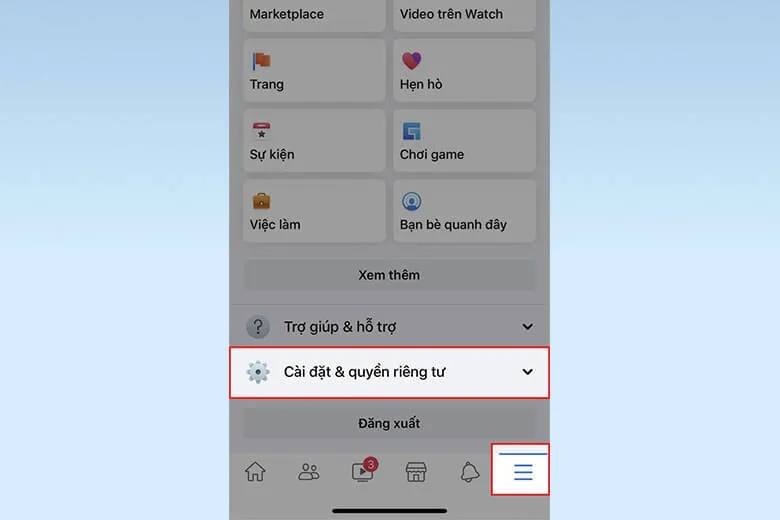
Bước 2: Chọn mục Cài đặt
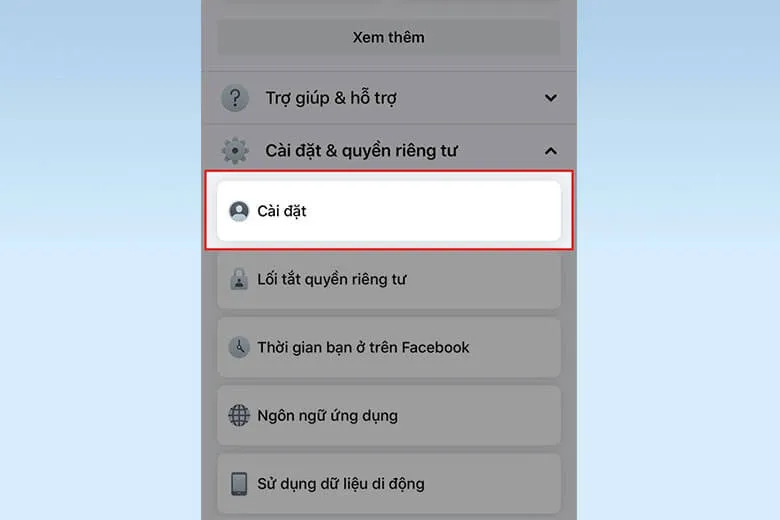
Bước 3: Trong phần Cài đặt, bạn hãy kéo xuống dưới sẽ thấy mục File phương tiện và danh bạ, tại đây chọn Video và ảnh
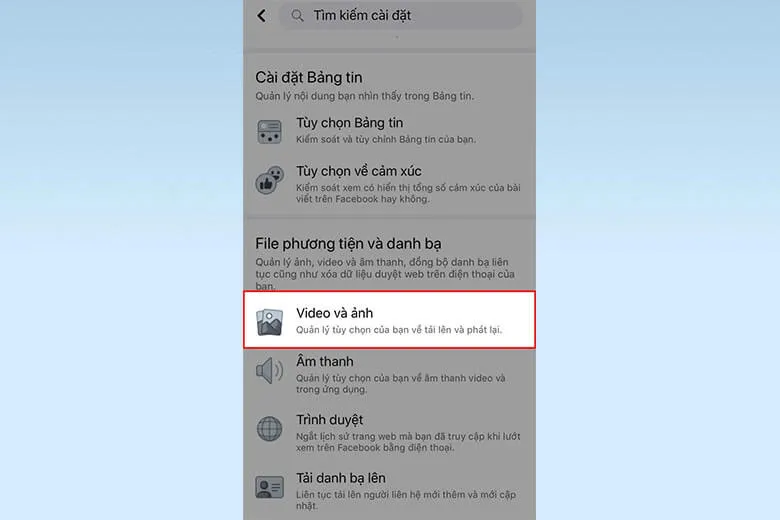
Bước 4: Ứng dụng sẽ được bạn đến giao diện Cài đặt Video và ảnh, lúc này bạn hãy tìm và gạt công tắc để kích hoạt hai mục Tải lên ảnh HD và Tải lên video HD. Mặt khác, tại mục Chất lượng video bạn hãy tick chọn Tối ưu hóa.
Tìm hiểu thêm: Hướng dẫn 15 cách sử dụng Airpods 2 cho người mới A – Z
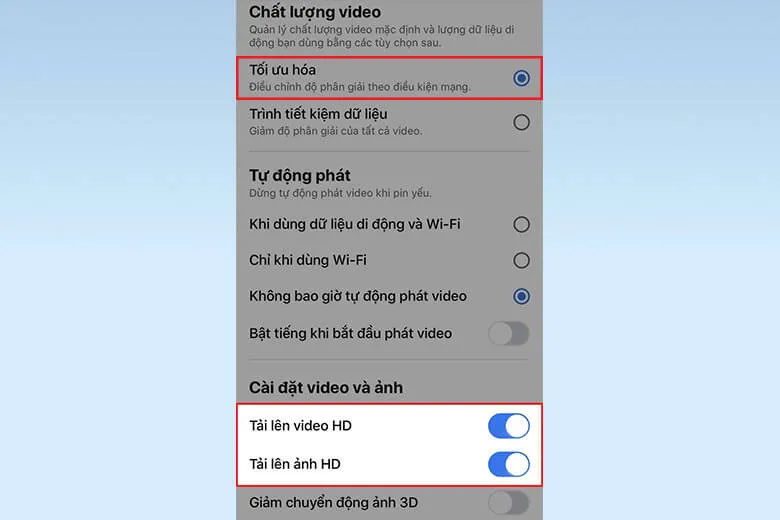
Sau khi thực hiện xong các bước trên là bạn đã có thể đăng story với hình ảnh, video chất lượng cao, không bị mờ hay bị vỡ.
2.3. Trên máy tính, laptop
Giao diện Facebook trên máy tính, laptop không giống với trên điện thoại. Vì thế nên việc chỉnh chế độ đăng hình ảnh, video chất lượng cao lên Facebook trên máy tính sẽ có một số khác biệt.
Cụ thể, để đăng story không bị mờ trên máy tính, bạn cần thực hiện các bước sau:
Bước 1: Vào trình duyệt vào truy cập facebook.com>
Bước 2: Tại đây, bạn nhấn vào ảnh đại diện (giao diện mới) hoặc biểu tượng mũi tên (giao diện cũ) ở góc trên bên phải màn hình > Chọn Cài đặt & quyền riêng tư
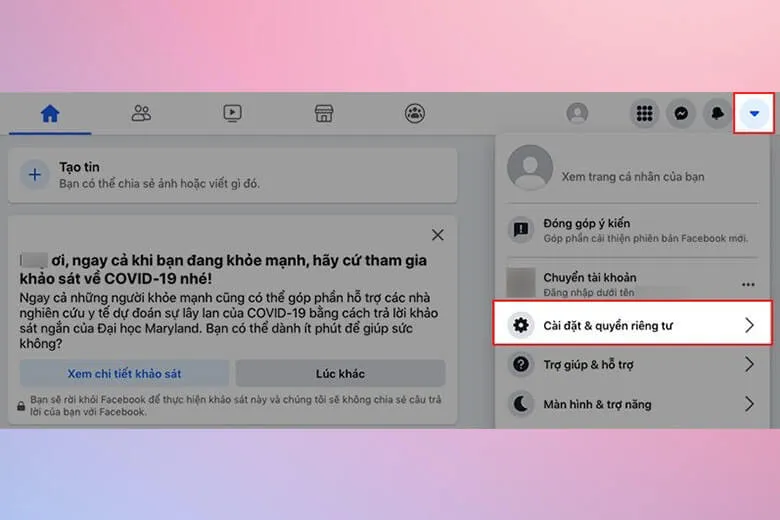
Bước 3: Chọn tiếp Cài đặt
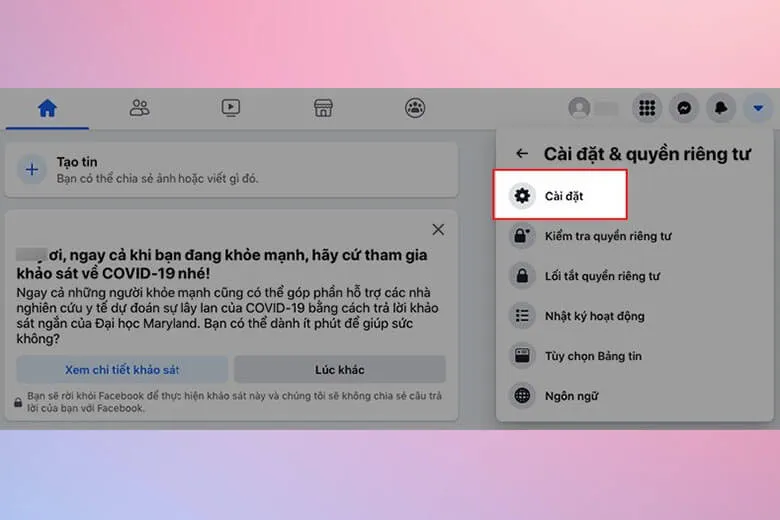
Bước 4: Tìm và chọn mục Video
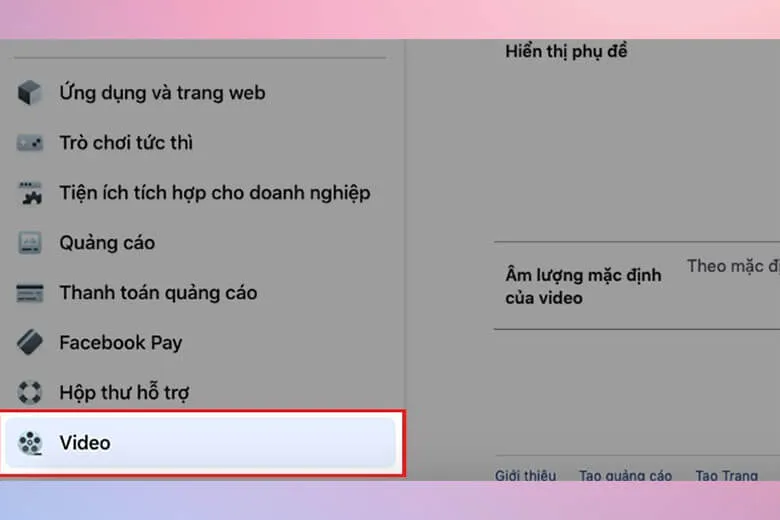
Bước 5: Bạn thấy mục Chất lượng mặc định của video trong phần Cài đặt Video đang ở trạng thái Mặc định > Click vào ô rồi chọn HD nếu có
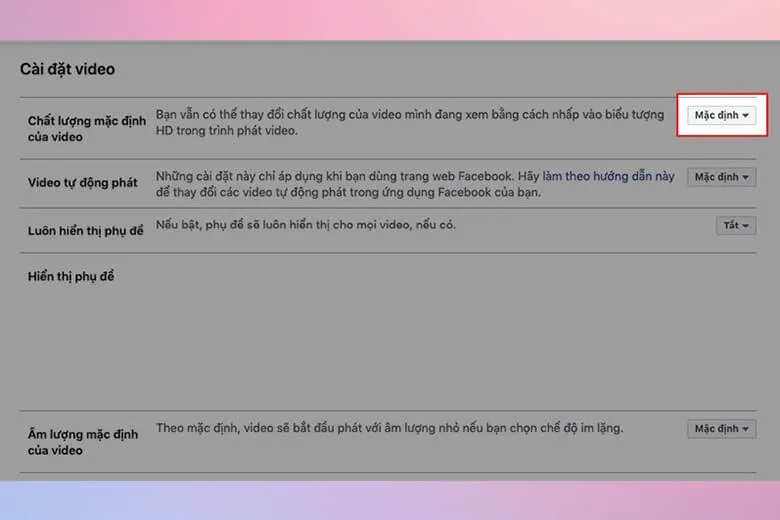
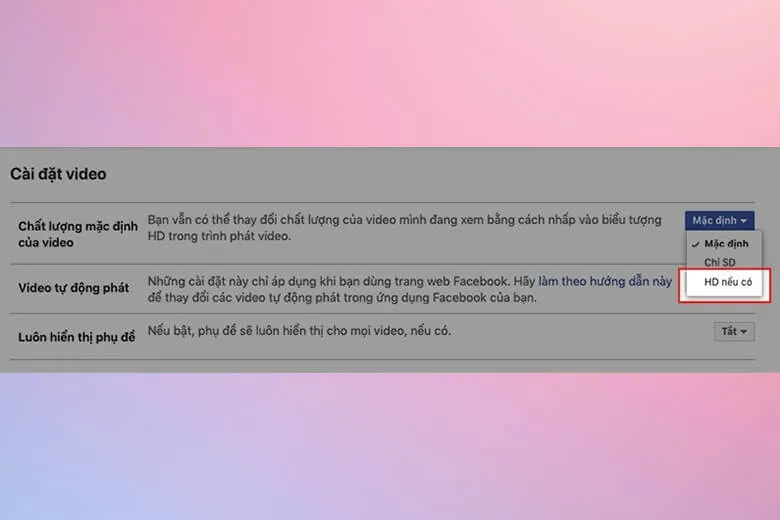
>>>>>Xem thêm: 6 Cách ứng tiền VinaPhone từ 10k, 20k đến 50k mới nhất 2024
Sau khi thực hiện các bước trên, bạn có thể đăng video lên story Facebook với chất lượng HD và không bị vỡ nét, nhòe hình.
3. Kết luận
Trên đây là phần hướng dẫn cách khắc phục việc đăng story bị mờ trên Facebook. Chúc bạn áp dụng thành công và có được những bản tin thật nhiều lượt xem, nhiều lượt tương tác hoặc được crush quan tâm vì hình ảnh đẹp nhé.
Còn rất nhiều thủ thuật hữu ích khác được chia sẻ chi tiết tại kênh Dchannel. Bạn có thể tham khảo thêm và cũng đừng quên câu thần chú “MUA ĐIỆN THOẠI ĐẾN DI ĐỘNG VIỆT” nhé.
